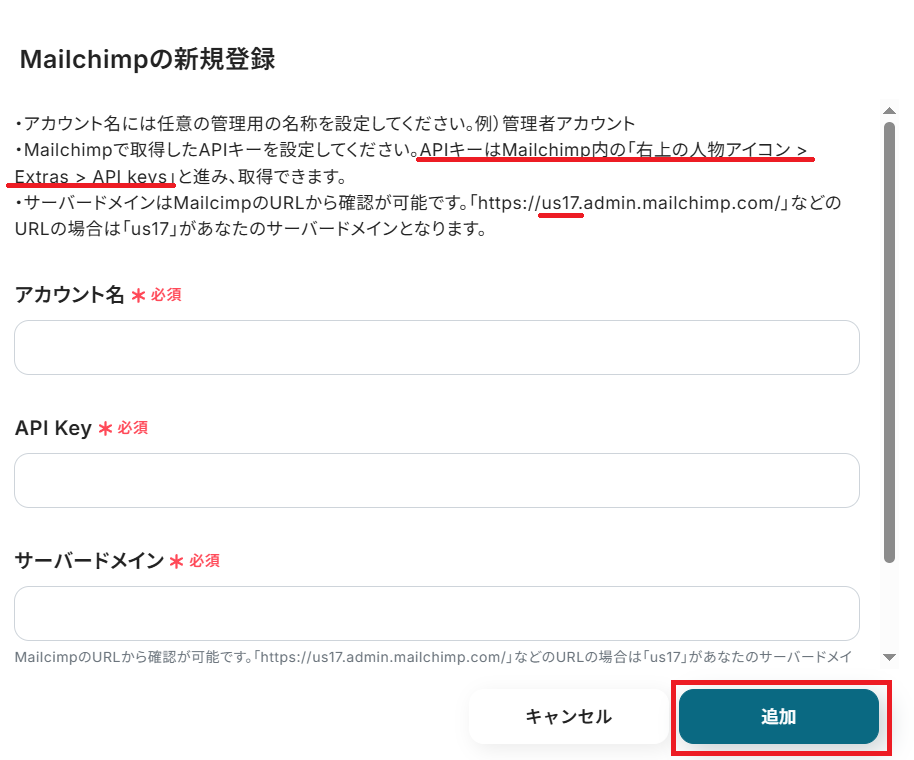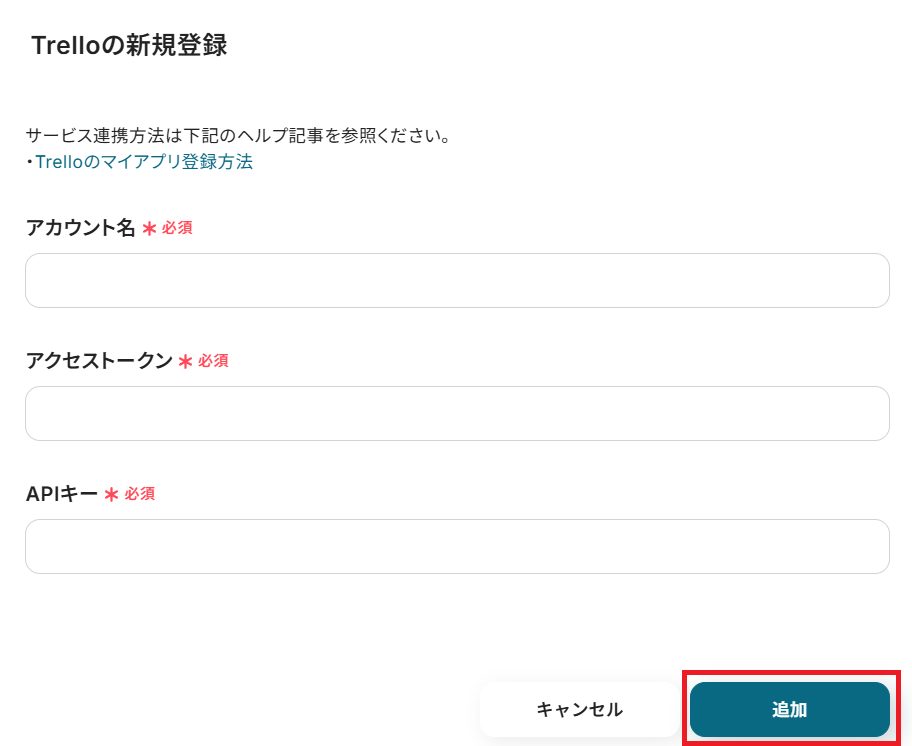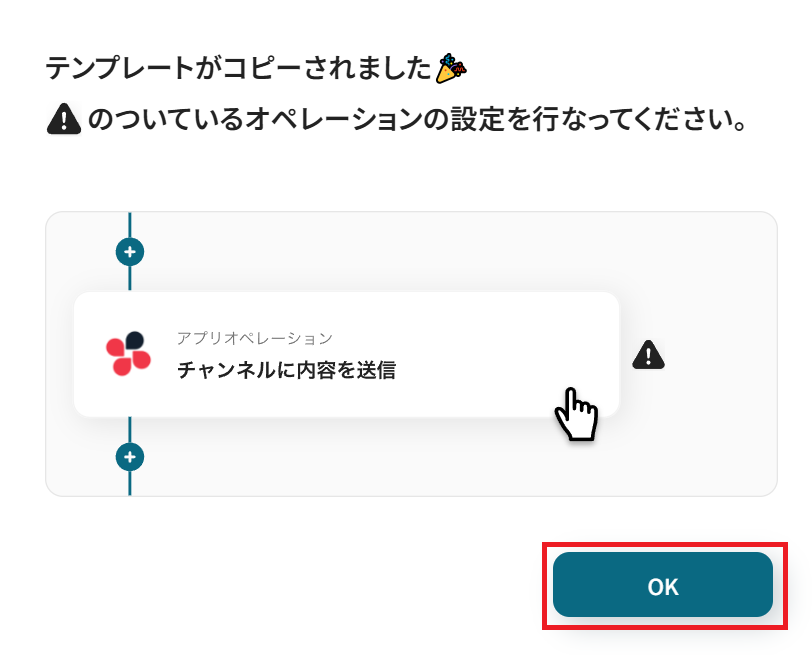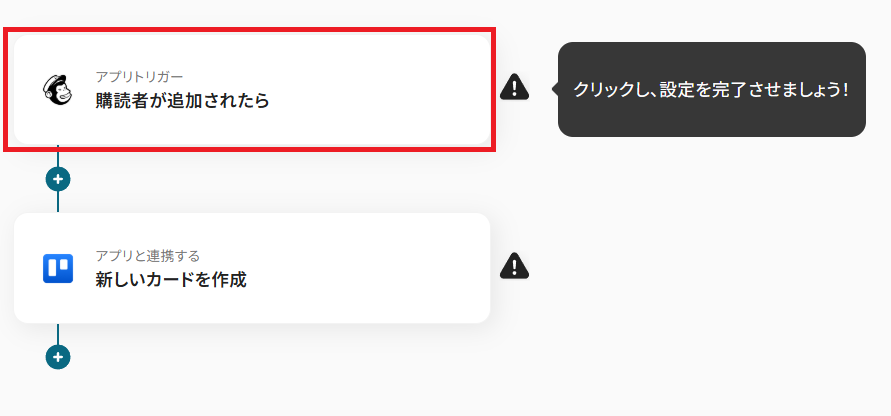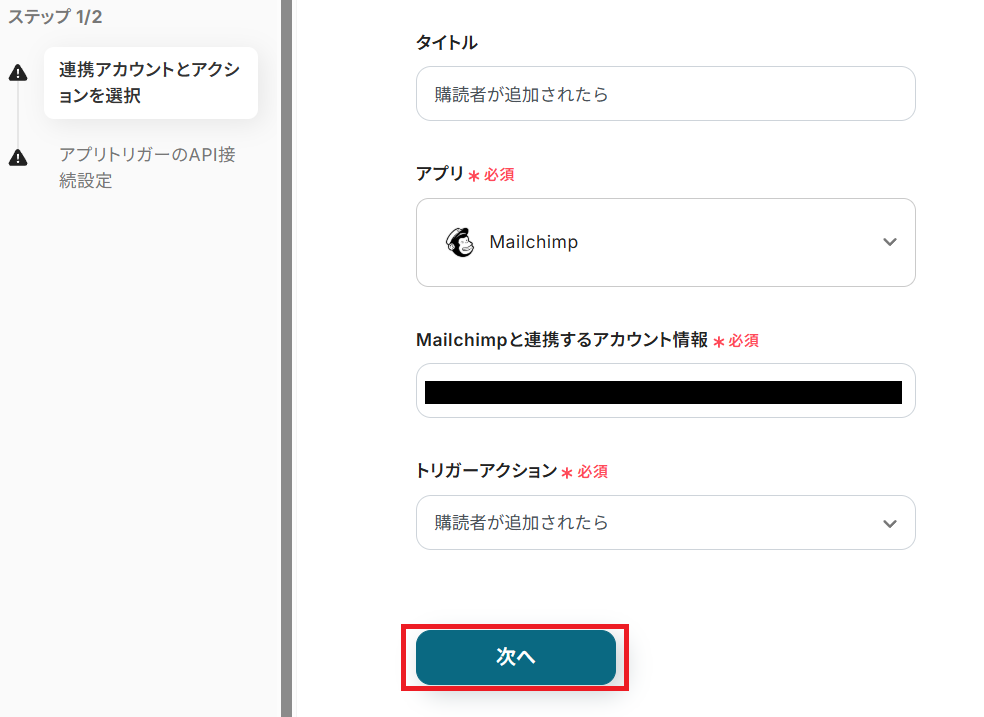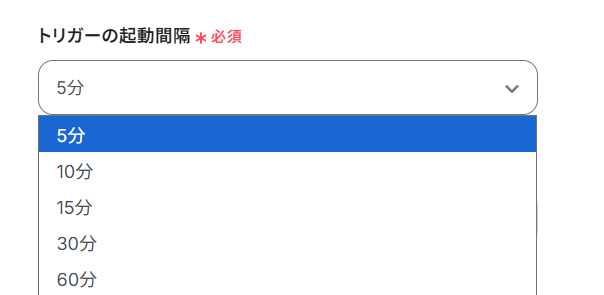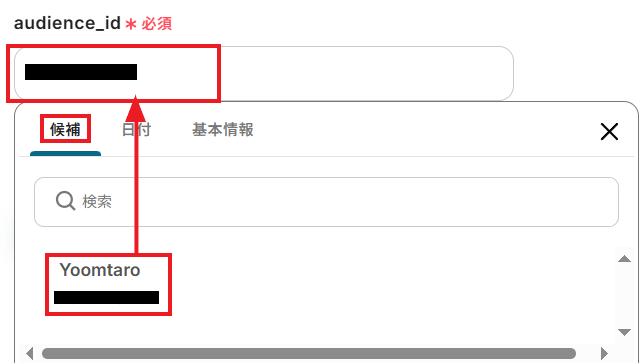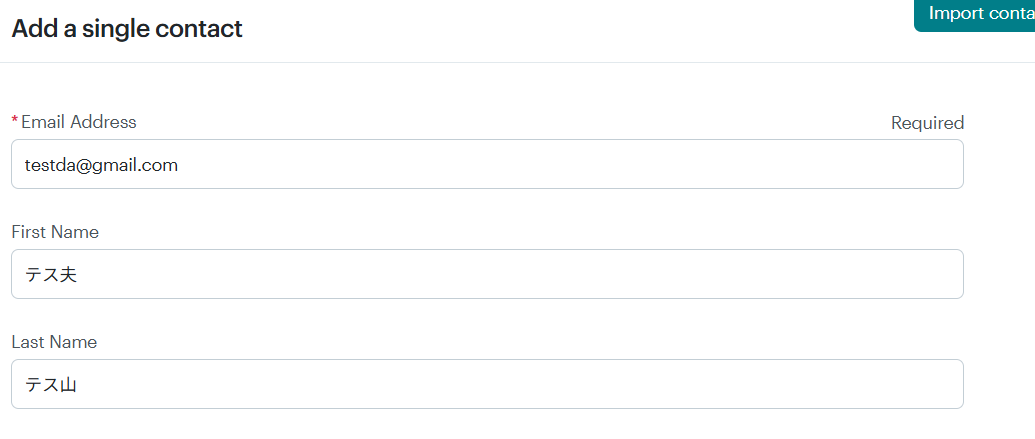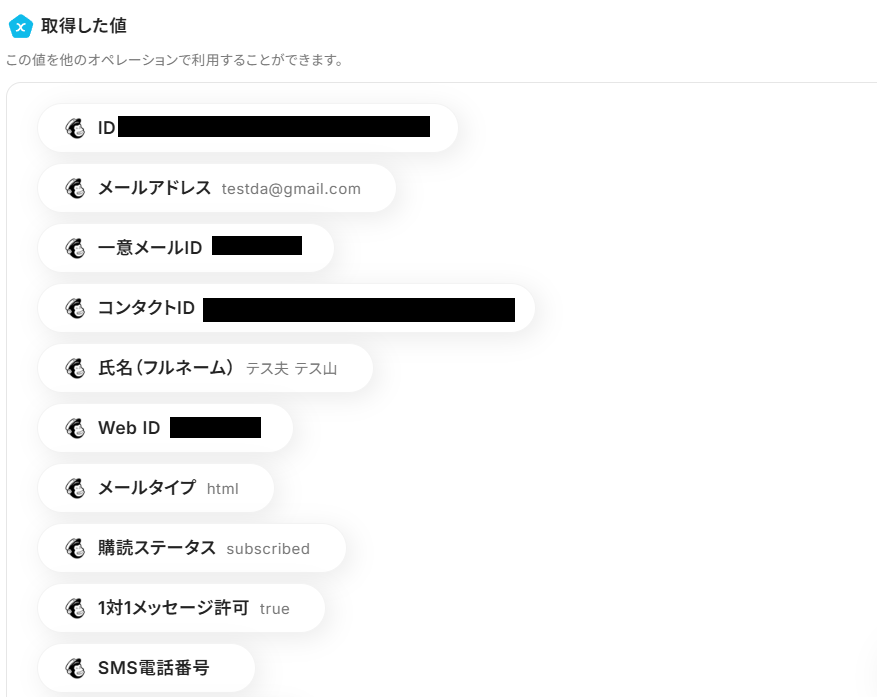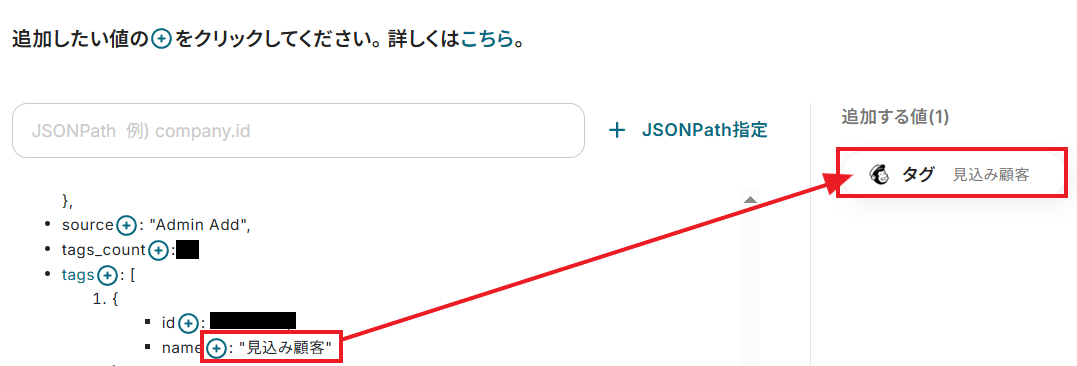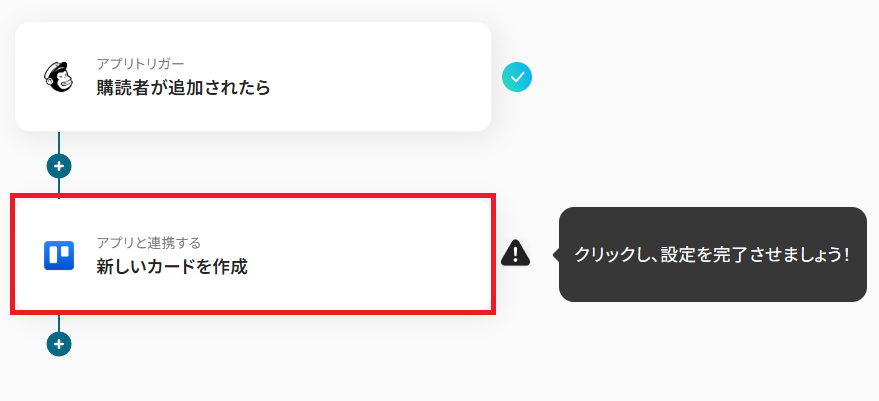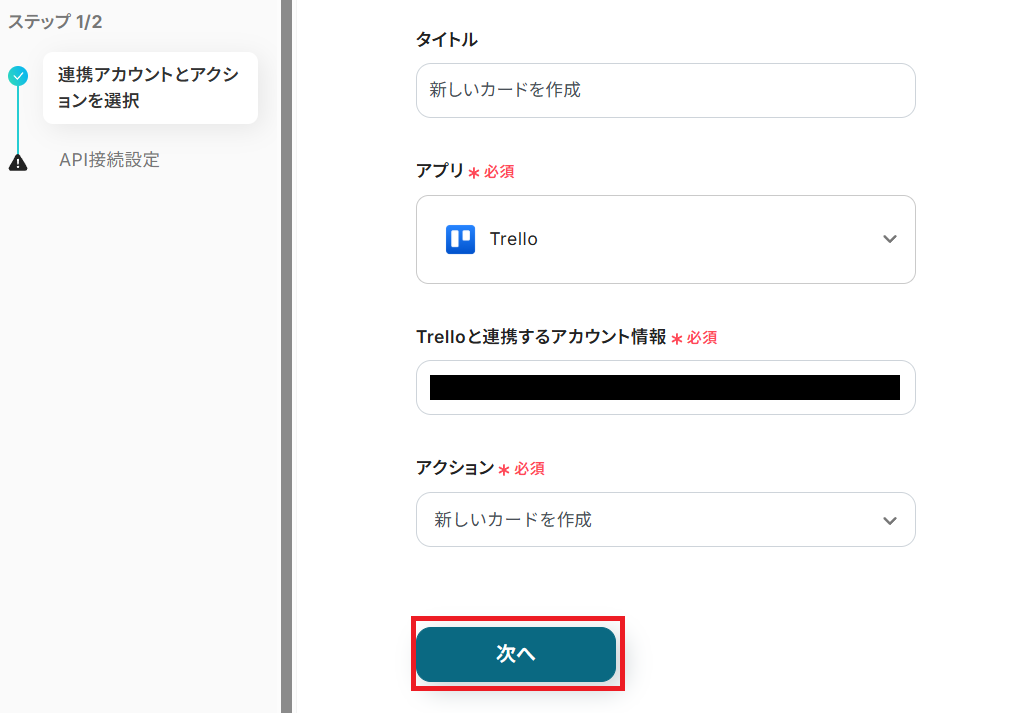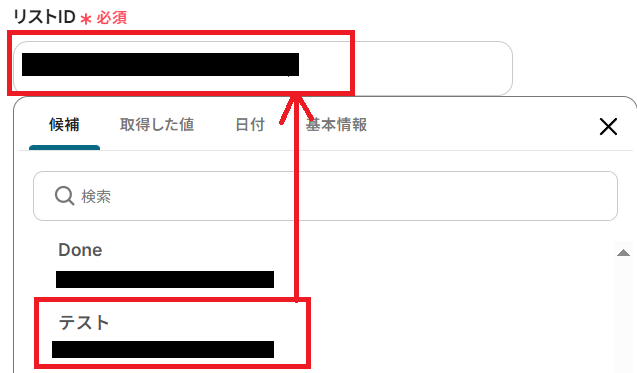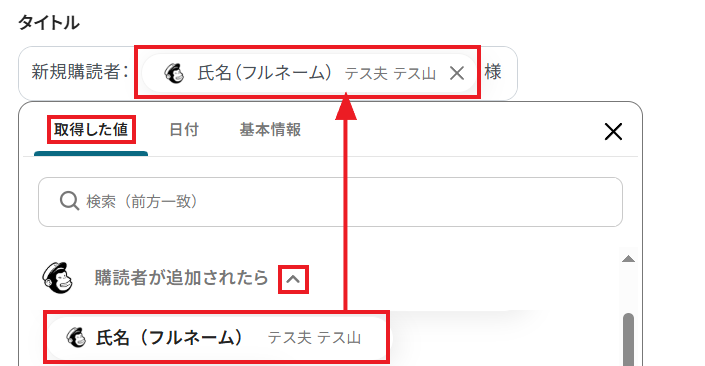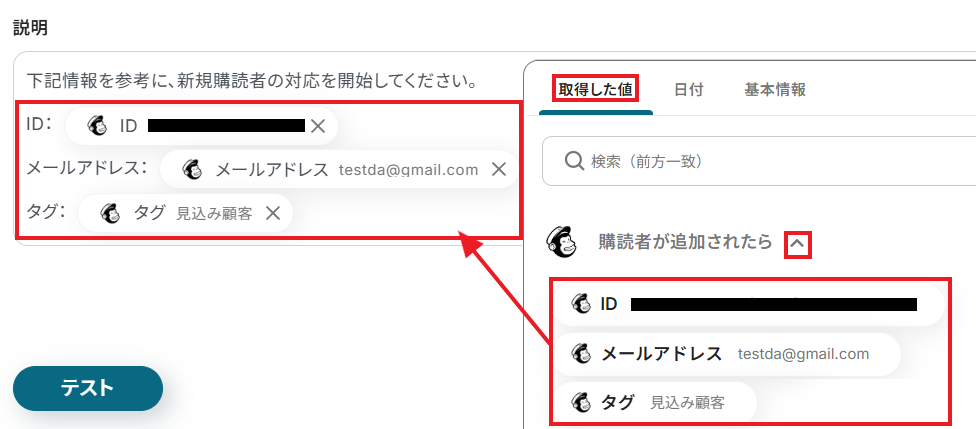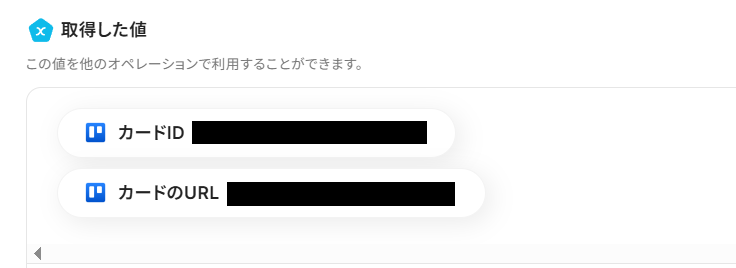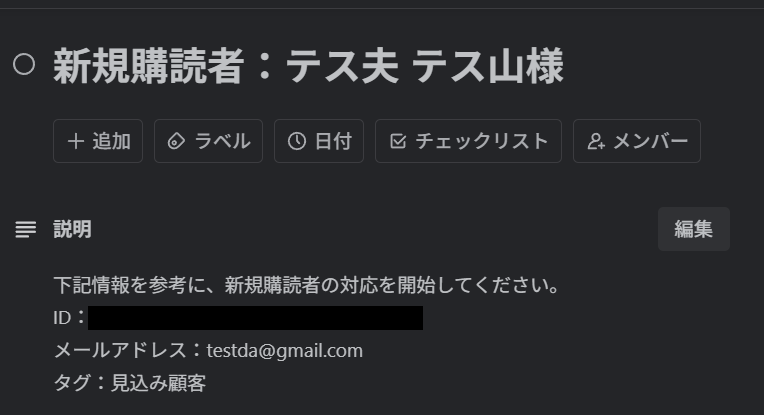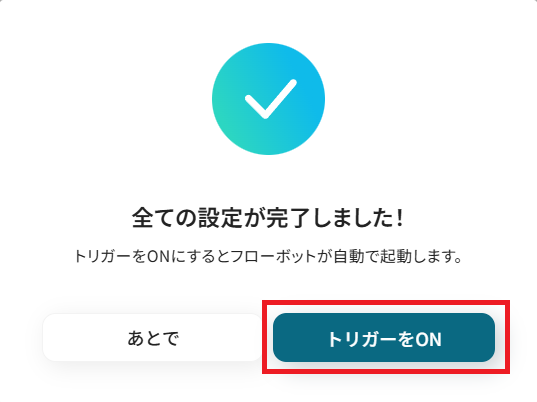Mailchimpで購読者が追加されたら、Trelloにカードを自動作成する
試してみる
■概要
Mailchimpに新しい購読者が追加されるたびに、手作業でTrelloにタスクカードを作成していませんか?この単純作業は、手間がかかるだけでなく、入力漏れなどのミスにも繋がりかねません。このワークフローを活用すれば、Mailchimpに購読者が追加されたタイミングで、Trelloにカードを自動で作成できます。手作業によるタスク管理の手間を省き、よりスムーズな顧客対応を実現します。
■このテンプレートをおすすめする方
・MailchimpとTrelloを連携させ、リード管理を効率化したいマーケティング担当者の方
・新規購読者へのアプローチ漏れを防ぎ、タスク管理を徹底したいチームリーダーの方
・手作業によるデータ転記の手間やミスをなくし、本来のコア業務に集中したい方
■注意事項
・Mailchimp、TrelloのそれぞれとYoomを連携してください。
・トリガーは5分、10分、15分、30分、60分の間隔で起動間隔を選択できます。
・プランによって最短の起動間隔が異なりますので、ご注意ください。
「MailchimpとTrelloを使っていて、それぞれのデータを連携させたい!」
「Mailchimpに新しい購読者が登録されるたびに、Trelloに手動でカードを作成していて手間がかかるし、ミスも怖い…」
このように、日々の業務で利用する複数のSaaS間のデータ連携に、限界を感じていませんか?
もし、Mailchimpに新しい購読者情報が追加された際に、Trelloでカードが自動作成される仕組みがあれば、こうした単純な転記作業から解放されますよね。
そして、マーケティング戦略の立案や顧客とのコミュニケーションといった、重要で創造的な業務に集中できる時間を創出することができます!
今回ご紹介する自動化は、プログラミングの知識がなくてもノーコードで簡単に設定できます。
業務の効率化を図れるので、ぜひこの機会に導入して日々の作業をもっと楽にしましょう!
とにかく早く試したい方へ
YoomにはMailchimpとTrelloを連携するためのテンプレートが用意されているので、今すぐ試したい方は以下よりバナーをクリックしてスタートしましょう!
Mailchimpで購読者が追加されたら、Trelloにカードを自動作成する
試してみる
■概要
Mailchimpに新しい購読者が追加されるたびに、手作業でTrelloにタスクカードを作成していませんか?この単純作業は、手間がかかるだけでなく、入力漏れなどのミスにも繋がりかねません。このワークフローを活用すれば、Mailchimpに購読者が追加されたタイミングで、Trelloにカードを自動で作成できます。手作業によるタスク管理の手間を省き、よりスムーズな顧客対応を実現します。
■このテンプレートをおすすめする方
・MailchimpとTrelloを連携させ、リード管理を効率化したいマーケティング担当者の方
・新規購読者へのアプローチ漏れを防ぎ、タスク管理を徹底したいチームリーダーの方
・手作業によるデータ転記の手間やミスをなくし、本来のコア業務に集中したい方
■注意事項
・Mailchimp、TrelloのそれぞれとYoomを連携してください。
・トリガーは5分、10分、15分、30分、60分の間隔で起動間隔を選択できます。
・プランによって最短の起動間隔が異なりますので、ご注意ください。
MailchimpとTrelloを連携してできること
MailchimpとTrelloのAPIを連携すれば、これまで手作業で行っていた情報更新やデータ転記といった作業を自動化し、業務の生産性アップに繋がります。
例えば、Mailchimpに新しい購読者が追加された際に、その情報を基にTrelloにフォローアップ用のカードを自動で作成するといった連携を実現できます。
ここでは具体的な自動化の例を複数ご紹介しますので、気になる内容があれば、ぜひクリックしてみてください!
Mailchimpで購読者が追加されたら、Trelloにカードを自動作成する
Mailchimpに新しい購読者が追加されるたびに、手動でTrelloにタスクカードを作成する作業は、時間がかかるだけでなく入力ミスや対応漏れの原因にもなり得ます。
このテンプレートを使えば、Mailchimpへの購読者追加をトリガーとして、Trelloに自動でカードが作成されるため、手作業による手間とミスを減らし、迅速なフォローアップ体制を構築できるはずです。
Mailchimpで購読者が追加されたら、Trelloにカードを自動作成する
試してみる
■概要
Mailchimpに新しい購読者が追加されるたびに、手作業でTrelloにタスクカードを作成していませんか?この単純作業は、手間がかかるだけでなく、入力漏れなどのミスにも繋がりかねません。このワークフローを活用すれば、Mailchimpに購読者が追加されたタイミングで、Trelloにカードを自動で作成できます。手作業によるタスク管理の手間を省き、よりスムーズな顧客対応を実現します。
■このテンプレートをおすすめする方
・MailchimpとTrelloを連携させ、リード管理を効率化したいマーケティング担当者の方
・新規購読者へのアプローチ漏れを防ぎ、タスク管理を徹底したいチームリーダーの方
・手作業によるデータ転記の手間やミスをなくし、本来のコア業務に集中したい方
■注意事項
・Mailchimp、TrelloのそれぞれとYoomを連携してください。
・トリガーは5分、10分、15分、30分、60分の間隔で起動間隔を選択できます。
・プランによって最短の起動間隔が異なりますので、ご注意ください。
Mailchimpで購読者が追加されたら、内容を分析してTrelloにカードを作成する
新規購読者の情報から、どのような内容のタスクにすべきかを都度判断するのは手間がかかるのではないでしょうか。
この自動化では、AIが購読者の登録情報を分析し、タスクの概要を自動で判断してTrelloカードを作成します。
パーソナライズされた適切なフォローアップを効率的に実行し、マーケティング活動の質を高められるはずです。
Mailchimpで購読者が追加されたら、内容を分析してTrelloにカードを作成する
試してみる
■概要
Mailchimpの新しい購読者情報を確認し、その内容を分析してTrelloにタスクとして登録する作業は、手間がかかる定型業務ではないでしょうか?手作業での転記は、情報の抜け漏れや対応の遅れにつながることもあります。このワークフローを活用すれば、MailchimpとTrelloを連携し、購読者追加をトリガーにAIが内容を分析、Trelloへ自動でカードを作成できるため、こうした課題をスムーズに解消し、顧客管理やタスク管理の効率化を実現します。
■このテンプレートをおすすめする方
MailchimpとTrelloを連携させ、購読者管理を効率化したいマーケティング担当者の方
新規購読者へのアプローチなどをTrelloでタスク管理している営業チームのリーダーの方
手作業でのデータ転記やタスク作成に課題を感じ、自動化による業務改善を目指す方
■注意事項
・Mailchimp、TrelloのそれぞれとYoomを連携してください。
・トリガーは5分、10分、15分、30分、60分の間隔で起動間隔を選択できます。
・プランによって最短の起動間隔が異なりますので、ご注意ください。
MailchimpとTrelloの連携フローを作ってみよう
それでは、さっそく実際にMailchimpとTrelloを連携したフローを作成してみましょう!
今回はYoomを使用して、ノーコードでMailchimpとTrelloの連携を進めていきますので、もしまだYoomのアカウントをお持ちでない場合は、こちらの登録フォームからアカウントを発行しておきましょう。
※今回連携するアプリの公式サイト:Mailchimp/Trello
[Yoomとは]
フローの作成方法
今回は「Mailchimpで購読者が追加されたら、Trelloにカードを自動作成する」フローを作成していきます!
作成の流れは大きく分けて以下です。
- MailchimpとTrelloをマイアプリ連携
- 該当のテンプレートをコピー
- Mailchimpのトリガー設定およびTrelloのアクション設定
- トリガーをONにし、フローが起動するかを確認
Mailchimpで購読者が追加されたら、Trelloにカードを自動作成する
試してみる
■概要
Mailchimpに新しい購読者が追加されるたびに、手作業でTrelloにタスクカードを作成していませんか?この単純作業は、手間がかかるだけでなく、入力漏れなどのミスにも繋がりかねません。このワークフローを活用すれば、Mailchimpに購読者が追加されたタイミングで、Trelloにカードを自動で作成できます。手作業によるタスク管理の手間を省き、よりスムーズな顧客対応を実現します。
■このテンプレートをおすすめする方
・MailchimpとTrelloを連携させ、リード管理を効率化したいマーケティング担当者の方
・新規購読者へのアプローチ漏れを防ぎ、タスク管理を徹底したいチームリーダーの方
・手作業によるデータ転記の手間やミスをなくし、本来のコア業務に集中したい方
■注意事項
・Mailchimp、TrelloのそれぞれとYoomを連携してください。
・トリガーは5分、10分、15分、30分、60分の間隔で起動間隔を選択できます。
・プランによって最短の起動間隔が異なりますので、ご注意ください。
ステップ1:MailchimpとTrelloのマイアプリ連携を行う
ここでは、Yoomとそれぞれのアプリを連携して、操作が行えるようにしていきます。
まずは基本的な設定方法を解説しているナビをご覧ください!
それではここから今回のフローで使用するアプリのマイアプリ登録方法を解説します。
1.Mailchimpとの連携
アプリ一覧の画面で、右上にある検索ボックスにMailchimpと入力し、アイコンを見つけてクリックします。

以下の連携画面が表示されたら、「アカウント名」には任意の名称を設定します。
「API Key」と「サーバードメイン」は、それぞれMailchimpにログインした状態で情報を取得し、コピー&ペーストして「追加」ボタンを押してください。
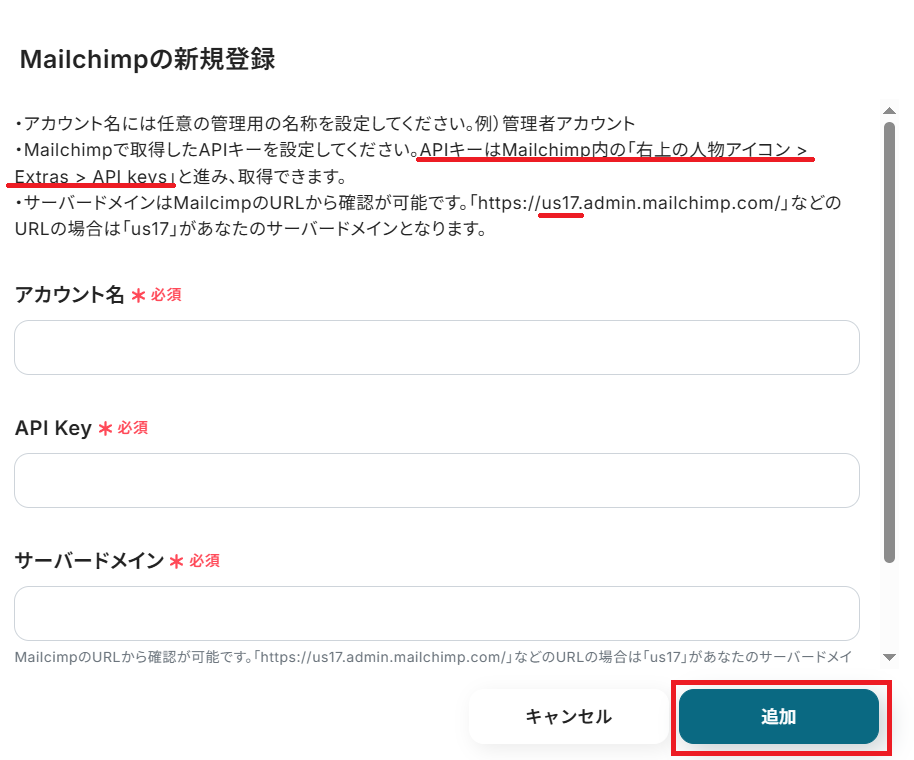
「マイアプリの作成に成功しました。」の表示が出たら、Mailchimpとの連携は完了です!

2.Trelloとの連携
先ほどと同じ手順で、マイアプリ連携からTrelloのアイコンを探してクリックしてください。
アカウント名にはメールアドレスなど任意の名称を入力し、「アクセストークン」や「APIキー」はこちらのページを参考に取得してペーストしましょう。
入力ができたら「追加」ボタンを押します。
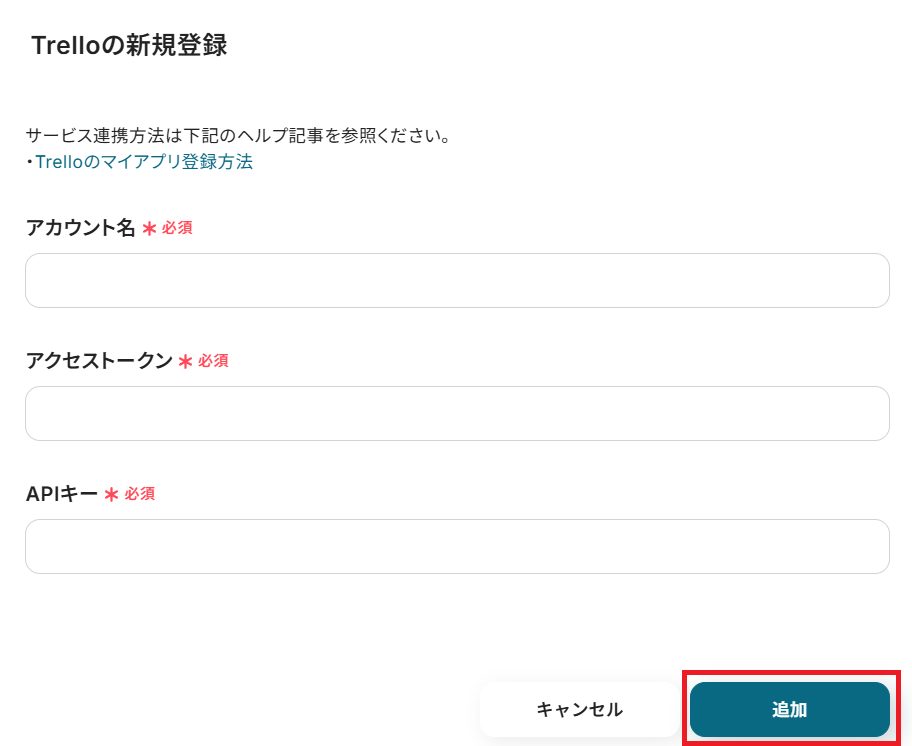
「マイアプリの作成に成功しました。」の表示が出たら、Trelloとのマイアプリ連携も完了です。
ステップ2:テンプレートをコピーする
Yoomには様々なアプリを活用した自動化のテンプレートが用意されています。今回は以下のテンプレートを試してみましょう。
Yoomにログインした状態で、バナーの「試してみる」をクリックしてみてください。
Mailchimpで購読者が追加されたら、Trelloにカードを自動作成する
試してみる
■概要
Mailchimpに新しい購読者が追加されるたびに、手作業でTrelloにタスクカードを作成していませんか?この単純作業は、手間がかかるだけでなく、入力漏れなどのミスにも繋がりかねません。このワークフローを活用すれば、Mailchimpに購読者が追加されたタイミングで、Trelloにカードを自動で作成できます。手作業によるタスク管理の手間を省き、よりスムーズな顧客対応を実現します。
■このテンプレートをおすすめする方
・MailchimpとTrelloを連携させ、リード管理を効率化したいマーケティング担当者の方
・新規購読者へのアプローチ漏れを防ぎ、タスク管理を徹底したいチームリーダーの方
・手作業によるデータ転記の手間やミスをなくし、本来のコア業務に集中したい方
■注意事項
・Mailchimp、TrelloのそれぞれとYoomを連携してください。
・トリガーは5分、10分、15分、30分、60分の間隔で起動間隔を選択できます。
・プランによって最短の起動間隔が異なりますので、ご注意ください。
自動でYoomの画面に遷移して、以下のポップアップが表示されたらテンプレートのコピーは成功です!「OK」をクリックして次のステップに進みましょう。
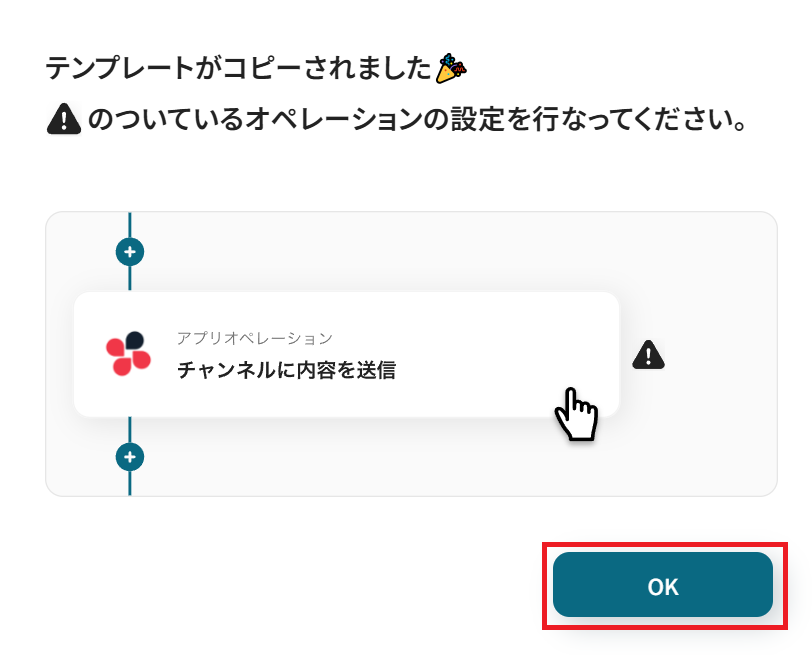
ステップ3:Mailchimpのアプリトリガーを設定する
Yoomのフローボットを動かす引き金となるアクションのことを「アプリトリガー」と呼びます。
このフローボットでトリガーになっている、Mailchimpの「購読者が追加されたら」というアクションを設定していきましょう。
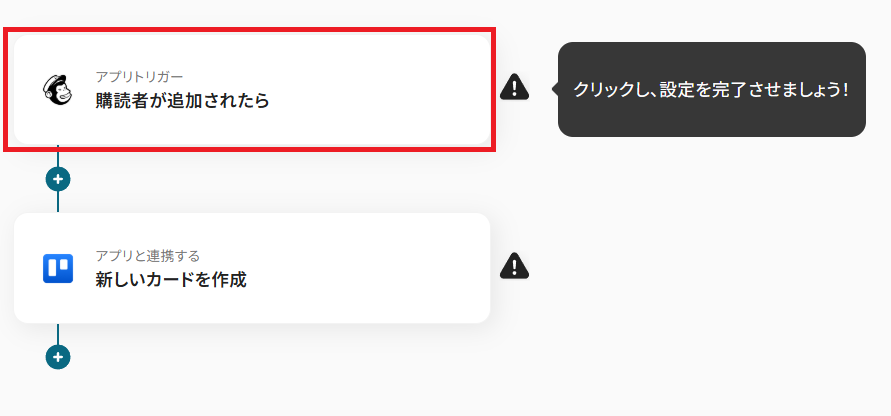
タイトルを任意で設定し、Mailchimpと連携するアカウントやトリガーアクション内容を確認したら「次へ」を押してください。
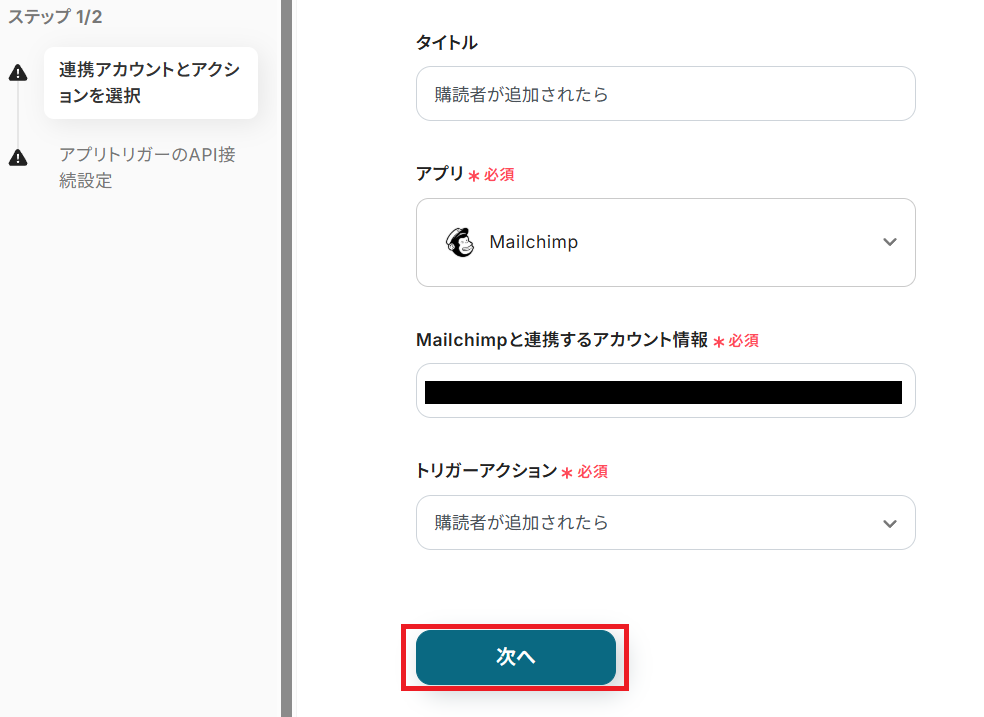
トリガーの起動間隔を設定していきましょう。
プルダウンをクリックして、任意のタイミングを選んでください。
- トリガーの起動タイミングは、5分、10分、15分、30分、60分のいずれかで設定できます。
ご利用プランによって、設定できるトリガーの最短間隔が違うので、その点は要チェックです。
なお、基本的にはそのプランの最短の起動間隔にしてお使いいただくことをおすすめします。
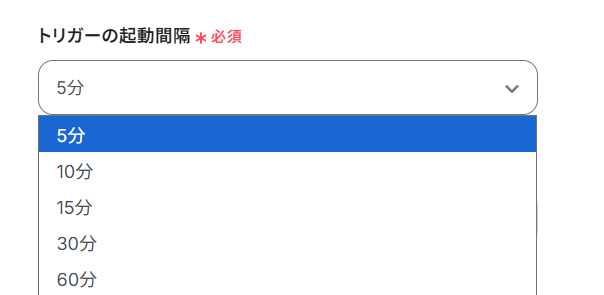
「audience_id」はボックスをクリックして、表示される候補の中から任意のIDを入力してください。
候補には、マイアプリに連携したアカウントで管理するオーディエンスが表示されます。
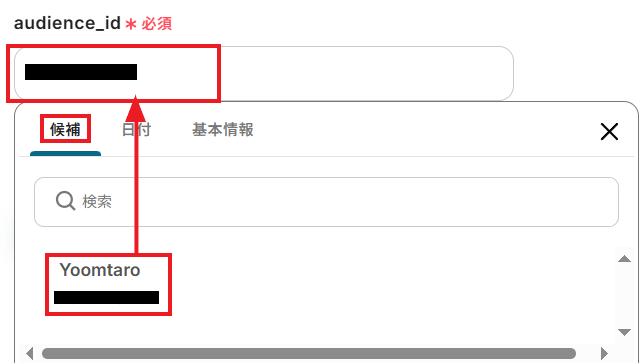
ここでMailchimpにログインして、テスト用の購読者を新しく追加しましょう。
これでアプリトリガーを動かすための、「購読者が追加されたら」という条件が整います。
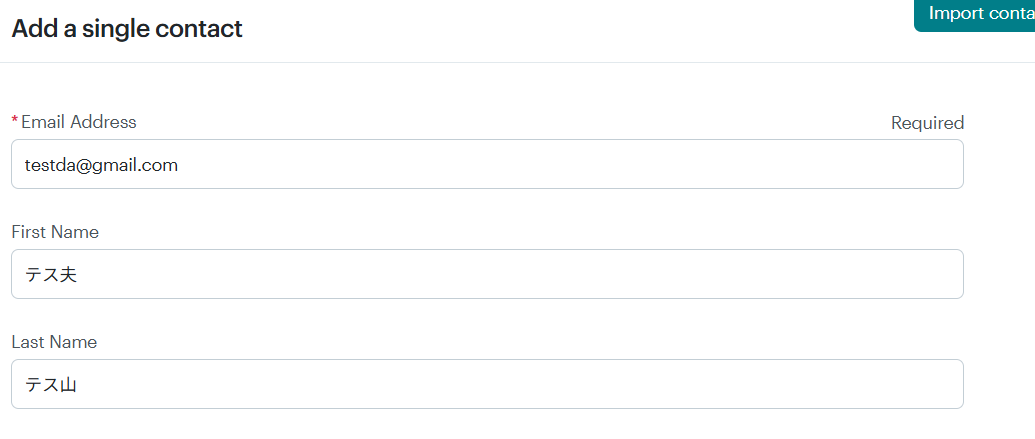
Mailchimpで新しく購読者を追加したら、Yoomの設定画面に戻って「テスト」をクリックしてみましょう。
「取得した値」として、Mailchimpに追加した購読者の情報が反映されていれば成功です!
Yoomでは、テストを実行した際に取得できる情報のことを「取得した値」と定義しています。
取得した値を後続オペレーションに活用することにより、フローボットが起動される度に値の内容が更新されます。
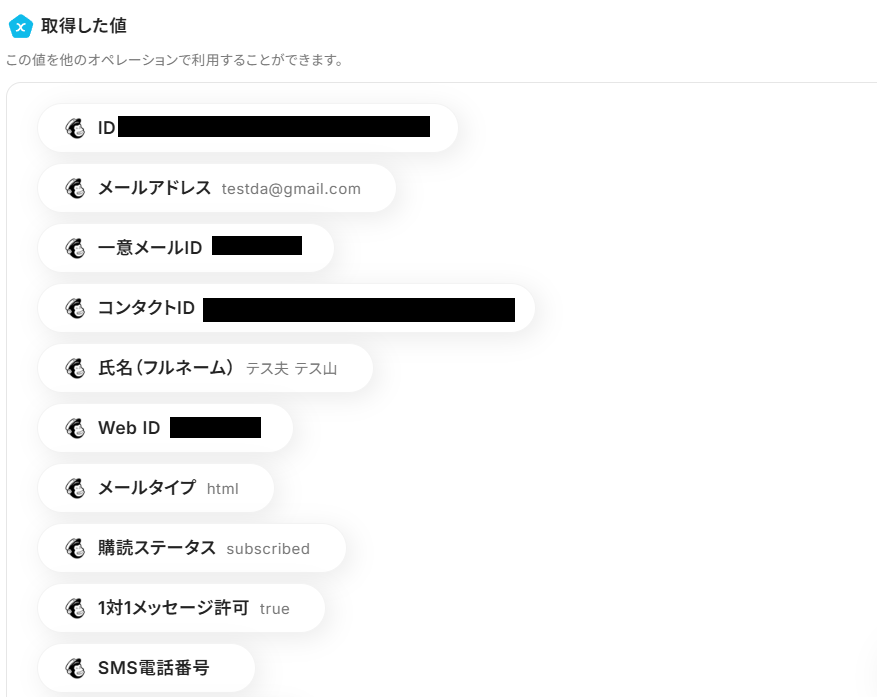
ちなみに取得した値は、「+取得する値を追加」ボタンで増やすこともできます。
今回はMailchimpに購読者を登録する際、「見込み顧客」というタグを追加しました。
その情報も後続オペレーションで使えるように、取得した値に追加しておきましょう。
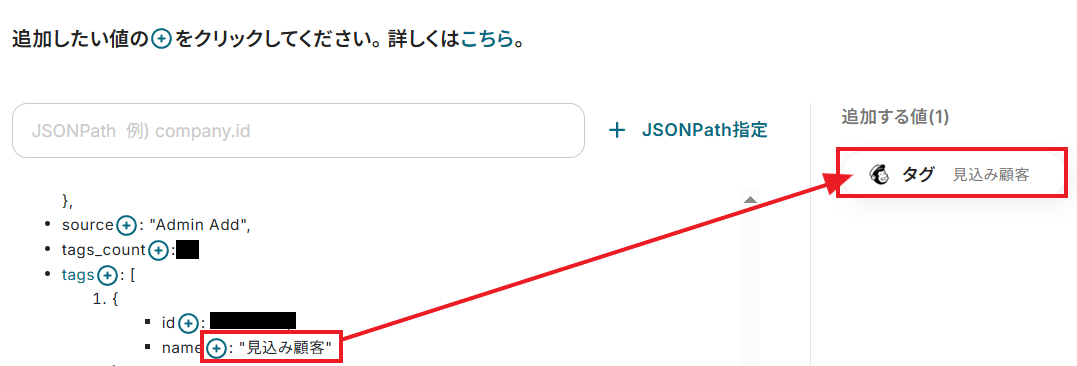
ここまで確認できたら「保存する」をクリックして次のステップに進んでください。
ステップ4:Trelloで新しくカードを作成する
Mailchimpに購読者が追加されたことをYoomで検知したら、その情報を使ってTrelloに自動でカードを作成するためのアクションを設定していきましょう。
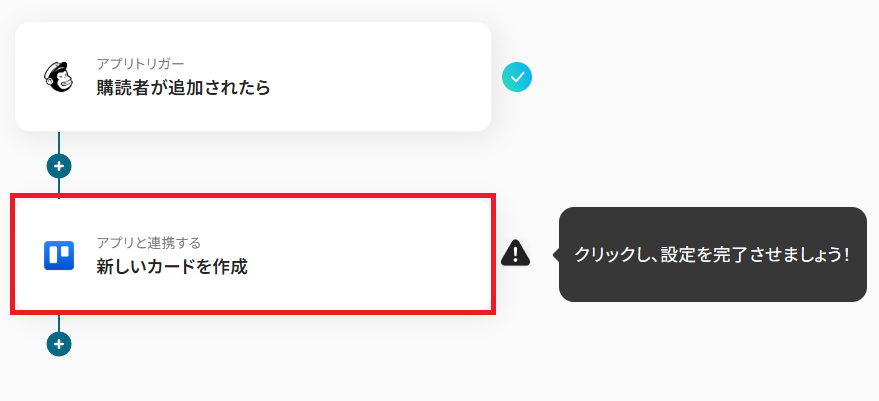
タイトルを任意で設定し、Trelloと連携するアカウントやアクション内容を確認したら「次へ」を押してください。
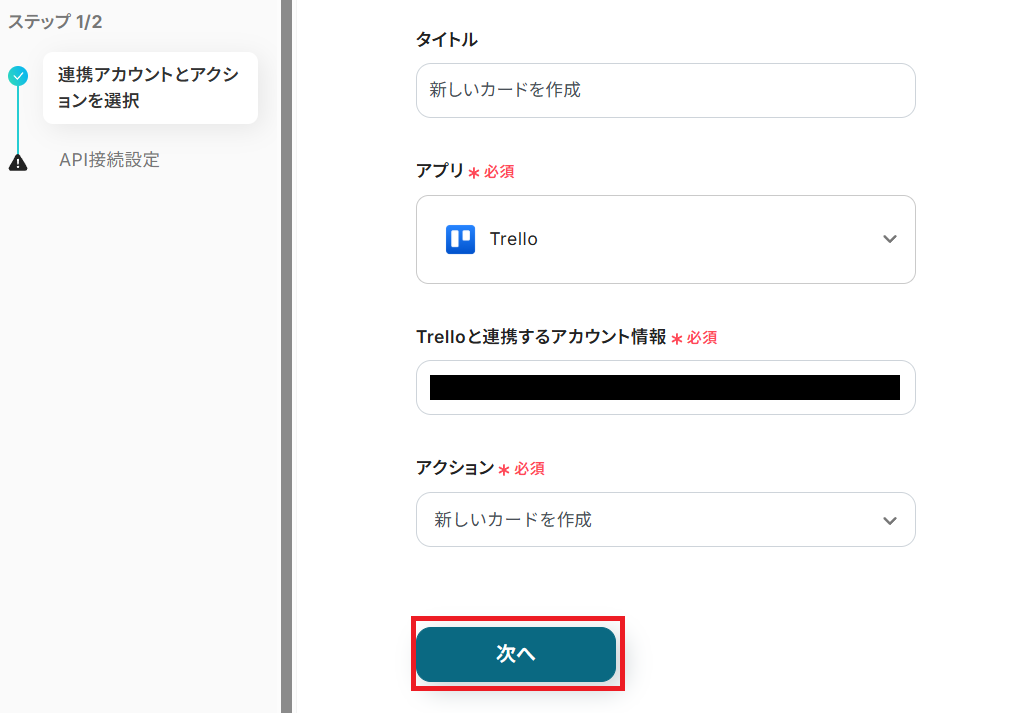
カードを追加するTrelloのボードIDを入力しましょう。
下記の入力画面にある通り、Trelloにログインして目的のボードにアクセスすると、URLからボードIDをコピーできますよ。

「リストID」のボックスをクリックすると、先ほど入力したボードIDにあるTrelloのリストが候補から選べるようになります。
候補から、カードを追加したいリストを選択してください。
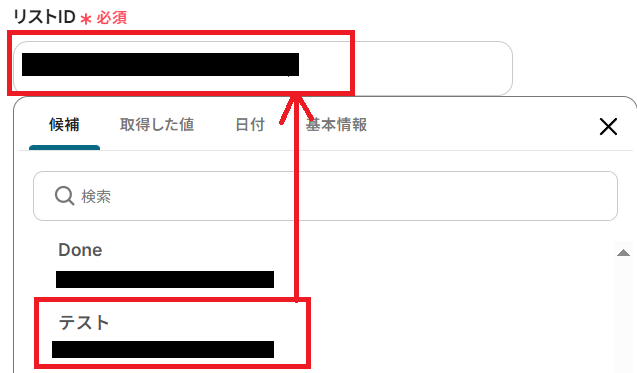
次に、Trelloに追加するカードのタイトルを決めていきます。
トリガーアクションでMailchimpから取得した購読者の氏名など、業務にあわせて設定しましょう。
ここでは手入力による固定値を組み合わせたり、日付タブから日にち情報を組み合わせたりと、自由なタイトルを設定できますよ。
今回は例として、以下のように設定してみました。
取得した値を活用することで、今後Trelloに追加されるカードのタイトルに、自動でトリガーアクションから取得した新しい情報が反映されます。
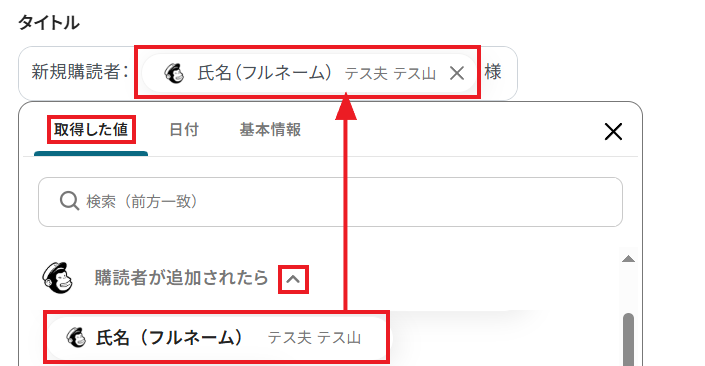
その下にある「追加位置」や「期日」などの項目は必須ではないため、必要に応じて設定してください。
必要な設定を終えたら、最後に「説明」の部分を入力しましょう。
こちらも取得した値や手入力による固定値などで設定してみてください。
以下の例では、Mailchimpに登録された情報から3つの情報を定型文と合わせて設定してみました。
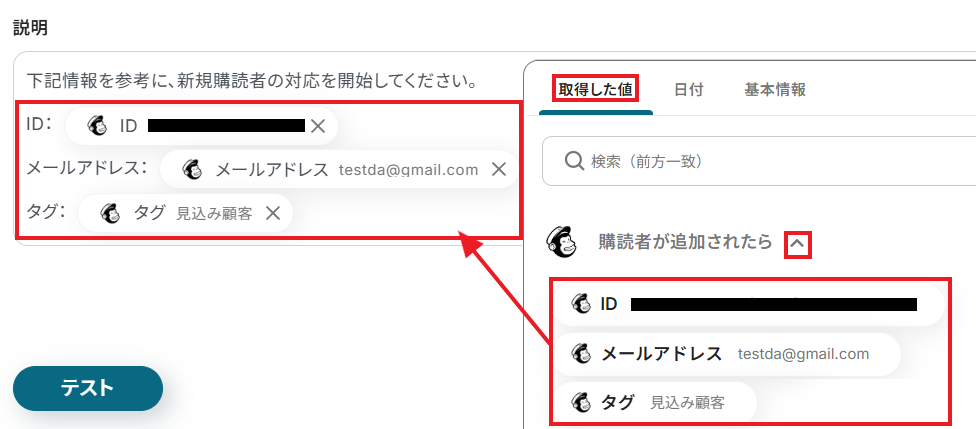
カードの説明を設定できたら、「テスト」ボタンを押してみましょう。
「取得した値」に、Trelloで新規作成されたカードの情報が反映されていれば成功です!
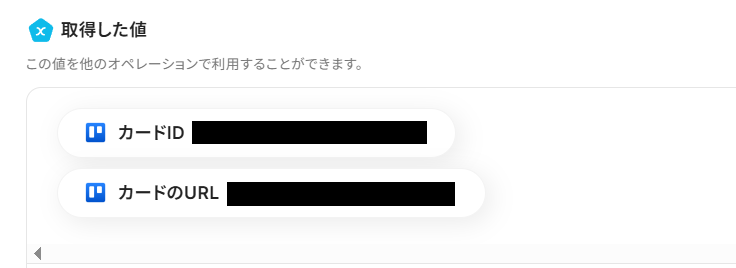
実際にTrelloにログインしてみると、設定した通りのタイトルと説明で、新しくカードが作成されていますね。
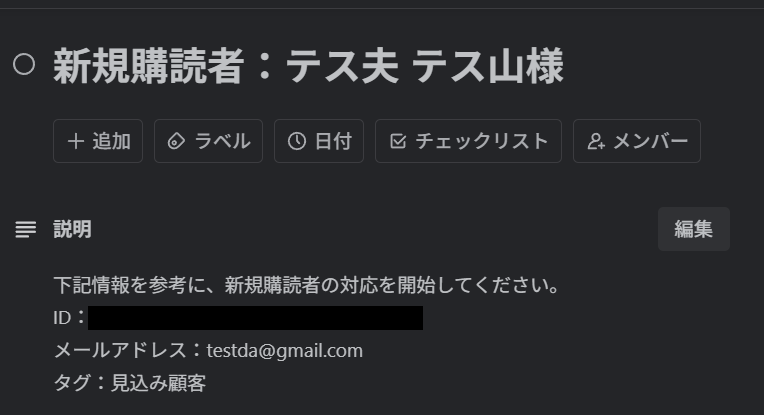
ここまで確認できたら「保存する」をクリックしてください。
ステップ5:トリガーをONにする
お疲れさまでした!
すべての必要な設定を完了すると、以下のポップアップが表示されます。
「トリガーをON」をクリックして、フローボットを動かしはじめましょう。
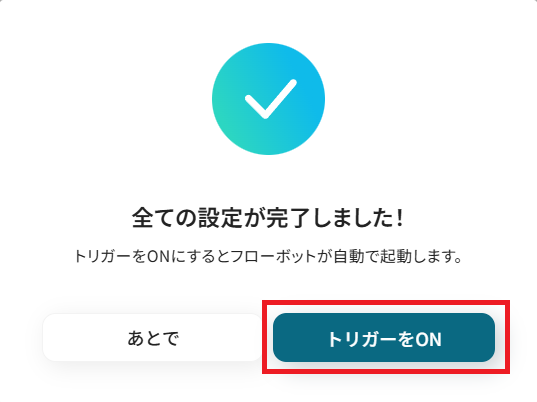
これでMailchimpに購読者が追加される度、Trelloで新しくカードが自動作成されるようになりました。
TrelloのデータをMailchimpに連携したい場合
今回はMailchimpからTrelloへデータを連携する方法をご紹介しましたが、逆にTrelloからMailchimpへのデータ連携を実施したい場合は、下記のテンプレートもご利用ください。
Trello上のタスクの更新に応じて、Mailchimpのオーディエンスリストを自動で更新するといった連携が可能です。
Trelloでカードが指定のリストへ移動されたら、Mailchimpでコンタクトをオーディエンスに追加する
Trelloで管理している見込み顧客が「商談化」や「契約済み」のリストに移動した際に、手動でMailchimpのメルマガリストに追加する作業は手間がかかり、更新漏れも発生しやすいです。
この連携を活用すれば、Trelloでカードが特定のリストに移動したことを検知し、自動でMailchimpのオーディエンスにコンタクトを追加できるため、スムーズな情報更新を実現しリスト管理の効率化を図れます。
Trelloでカードが指定のリストへ移動されたら、Mailchimpでコンタクトをオーディエンスに追加する
試してみる
■概要
タスク管理にTrello、メールマーケティングにMailchimpを利用している際、両ツール間の情報連携を手作業で行っていませんか?例えば、Trelloで新規顧客の関連タスクが特定のリストに移動された際、Mailchimpへ手動で情報を追加するのは手間がかかり、入力漏れの原因にもなります。
このワークフローを活用すれば、TrelloとMailchimpを連携させ、カードの移動をトリガーにコンタクト情報を自動で追加できるため、こうした定型業務を効率化できます。
■このテンプレートをおすすめする方
・TrelloとMailchimpの連携を手作業で行い、非効率を感じているマーケティング担当者の方
・Trelloのボード上で管理している顧客情報を、Mailchimpのリストへミスなく反映させたい方
・特定の業務フローを自動化することで、より重要なタスクに集中したいと考えているチームの方
■注意事項
・Trello、MailchimpのそれぞれとYoomを連携してください。
Trelloでカードが指定のリストへ移動されたら、内容を分析してMailchimpでコンタクトをオーディエンスに追加する
Trelloのカード内の情報(顧客の役職、興味関心、やり取りの履歴など)に基づいて、Mailchimpで適切なタグ付けやセグメント分けを手動で行う作業は煩雑です。
この自動化では、AIがTrelloカードの内容を分析し、顧客の属性に合わせたタグを自動で付与した上でMailchimpのオーディエンスに追加します。
手動では困難だった高度な顧客セグメンテーションを自動で行い、マーケティングの精度向上に貢献するはずです。
Trelloでカードが指定のリストへ移動されたら、内容を分析してMailchimpでコンタクトをオーディエンスに追加する
試してみる
■概要
Trelloで管理している見込み顧客や関連タスクの情報を、手作業でMailchimpに登録していませんか?この作業は単純ですが時間がかかり、転記ミスが発生する可能性もあります。このワークフローを活用すれば、TrelloとMailchimpの連携を自動化できるため、Trelloのカードを指定のリストへ移動させるだけで、カードの内容をAIが分析し、Mailchimpのオーディエンスへコンタクトを自動で追加します。
■このテンプレートをおすすめする方
・Trelloで管理している情報を手作業でMailchimpへ転記しているマーケティング担当者の方
・TrelloとMailchimpを連携させて、リードナーチャリングや顧客管理を効率化したいと考えている方
・複数のSaaS間のデータ入力を自動化し、手作業によるミスをなくしたいチームリーダーの方
■注意事項
・Trello、MailchimpのそれぞれとYoomを連携してください。
MailchimpやTrelloを使ったその他の自動化例
MailchimpやTrelloのAPIを使用することで、さまざまな業務を自動化することができます。
ここでは、複数のテンプレートをご紹介するので、気になるものがあればぜひ試してみてくださいね!
Mailchimpを使った便利な自動化例
データベースと連携することで、Mailchimpで送信したメールが開封されたことを、新しいレコードとして登録する業務を自動化できます。
簡単な設定だけで手作業での業務を削減できるため、業務の効率化を図りたいときに利用してみてください。
Googleフォームで情報が送信されたら、Mailchimpにコンタクトを追加する
試してみる
■概要
Googleフォームで獲得したリード情報を、手作業でMailchimpに登録していませんか?この作業は手間がかかるだけでなく、入力ミスなどのヒューマンエラーの原因にもなりがちです。このワークフローを活用すれば、Googleフォームに回答が送信されると自動でMailchimpにコンタクトが追加されるため、手作業をなくし、効率的なリスト管理を実現します。複雑な連携を組むことなく、スムーズな顧客管理が可能です。
■このテンプレートをおすすめする方
・GoogleフォームとMailchimpを使い、手作業でのリスト登録に手間を感じている方
・APIを活用して、メールキャンペーンの準備を効率化したい方
・リード獲得から顧客管理までの一連の流れを自動化し、コア業務に集中したい方
■注意事項
・Googleフォーム、MailchimpのそれぞれとYoomを連携してください。
・トリガーは5分、10分、15分、30分、60分の間隔で起動間隔を選択できます。
・プランによって最短の起動間隔が異なりますので、ご注意ください。
・Googleフォームをトリガーとして使用した際の回答内容を取得する方法は下記を参照ください。
https://intercom.help/yoom/ja/articles/6807133
Mailchimpでメールが開封されたら、Googleスプレッドシートに格納する
試してみる
Mailchimpでメールが開封されたら、Googleスプレッドシートのデータベースに格納するフローです。
HubSpotにコンタクトが作成されたら、Mailchimpのコンタクトをオーディエンスに追加する
試してみる
HubSpotにコンタクトが作成されたら、Mailchimpのコンタクトをオーディエンスに追加するフローです。
Mailchimpで購読者が追加されたら、Slackに通知する
試してみる
■概要
Mailchimpで新しい購読者を獲得した際、チームへの共有はどのように行っていますか?手作業での都度の連絡は、対応の遅れや共有漏れの原因になることもあります。このワークフローは、MailchimpのAPI連携をノーコードで実現し、購読者が追加されるとSlackへ自動で通知します。これにより、迅速な情報共有と迅速なフォローアップが可能になり、マーケティング活動を円滑に進めることができます。
■このテンプレートをおすすめする方
・Mailchimpでの購読者管理を担当し、チームへの情報共有を効率化したい方
・新規リード情報をSlackで即時確認し、営業活動へ迅速に繋げたいと考えている方
・MailchimpのAPIを活用した連携を、プログラミングなしで手軽に実現したい方
■注意事項
・Mailchimp、SlackのそれぞれとYoomを連携してください。
・トリガーは5分、10分、15分、30分、60分の間隔で起動間隔を選択できます。
・プランによって最短の起動間隔が異なりますので、ご注意ください。
YouCanBookMeで予定が登録されたら、Mailchimpにリードを登録する
試してみる
YouCanBookMeで新しく予定が登録されたら、Mailchimpのコンタクトにオーディエンスを追加するフローです。
Trelloを使った便利な自動化例
他のプロジェクト管理ツールと連携することで、Trelloへのタスクの転記作業を自動化できます。
テンプレートを設定するだけで、タスクの登録漏れや転記ミスを防げるため、人為的ミスを削減したいときにおすすめです。
Chat Plusでチケットが作成されたらTrelloにチケット情報を追加する
試してみる
Chat Plusでチケットが作成されたらTrelloにチケット情報を追加するフローです。
GitLabのIssueが作成されたらTrelloにカードを作成する
試してみる
■概要
「GitLabのIssueが作成されたらTrelloにカードを作成する」フローは、開発プロジェクトのタスク管理をスムーズに進める業務ワークフローです。
GitLabで新しいIssueが発生すると、自動的にTrelloに対応するカードが作成されます。
この連携により、開発チームとプロジェクト管理チーム間の情報共有が容易になり、効率的なタスク管理が実現します。
■このテンプレートをおすすめする方
・GitLabとTrelloを併用してプロジェクト管理を行っている開発チームの方
・手動でのタスク転記に時間を取られているプロジェクトマネージャーの方
・業務ワークフローを自動化して作業効率を向上させたい方
・開発とプロジェクト管理ツール間の連携を強化したいIT担当者の方
・タスクの見える化を図り、チームの生産性を高めたい方
■注意事項
・GitLabとTrelloのそれぞれとYoomを連携してください。
Gmailで問い合わせを受信したら、DeepLで自動翻訳しTrelloにカードを追加する
試してみる
■概要
Gmailで問い合わせを受信したら、DeepLで自動翻訳しTrelloにカードを追加するフローです。
Yoomではプログラミング不要でアプリ間の連携ができるため、簡単にこのフローを実現することができます。
■このテンプレートをおすすめする方
・海外からの問い合わせメールを頻繁に受け取るカスタマーサポート担当者
・外国語での問い合わせが増加傾向にあり、顧客サポート体制を強化したいカスタマーサポートチームの責任者
・事業の海外展開に伴い、効率的な多言語対応の仕組みを構築したい方
・多言語でのコミュニケーションが必要なグローバルチームで働くプロジェクトマネージャー
・増加する外国人従業員とのコミュニケーションを円滑にしたい方
■注意事項
・Gmail、DeepL、TrelloのそれぞれとYoomを連携してください。
・トリガーは5分、10分、15分、30分、60分の間隔で起動間隔を選択できます。
・プランによって最短の起動間隔が異なりますので、ご注意ください。
Trelloで新規カードが作成されたら、Microsoft Teamsに通知する
試してみる
Trelloで新規カードが作成されたら、Microsoft Teamsに通知するフローです。
Trelloのカードが特定のリストに移動されたら、Googleカレンダーに予定を登録する
試してみる
■概要
「Trelloのカードが特定のリストに移動されたら、Googleカレンダーに予定を登録する」フローは、タスク管理とスケジュール管理を連携させる業務ワークフローです。
Trelloで重要なタスクを特定リストに移動するだけで、自動的にGoogleカレンダーに予定が追加され、チームのスケジュール管理がスムーズになります。
■このテンプレートをおすすめする方
・Trelloを使ってプロジェクト管理を行っているチームリーダーの方
・GoogleカレンダーとTrelloの連携を簡単に実現したい方
・タスクのスケジュール管理を自動化して効率化を図りたいビジネスパーソン
・複数のアプリ間で情報を手動で同期させる手間を省きたい方
■注意事項
・Trello、GoogleカレンダーのそれぞれとYoomを連携してください。
・分岐はミニプラン以上のプランでご利用いただける機能(オペレーション)となっております。フリープランの場合は設定しているフローボットのオペレーションはエラーとなりますので、ご注意ください。
・ミニプランなどの有料プランは、2週間の無料トライアルを行うことが可能です。無料トライアル中には制限対象のアプリや機能(オペレーション)を使用することができます。
まとめ
MailchimpとTrelloの連携を自動化することで、これまで手作業で行っていたMailchimpの購読者情報のTrelloへの転記作業や、Trelloのステータス更新に伴うリスト管理の手間を削減し、ヒューマンエラーを防止できます。
これにより、担当者は単純作業から解放され、迅速かつ正確な情報に基づいて、顧客へのアプローチやマーケティング戦略の策定といった、本来注力すべきコア業務に集中できる環境が整うはずです!
今回ご紹介したような業務自動化を実現できるノーコードツール「Yoom」を使えば、プログラミングの知識がない方でも、直感的な操作で簡単に業務フローを構築できます。
もし自動化に少しでも興味を持っていただけたなら、ぜひこちらから無料登録して、Yoomによる業務効率化を体験してみてください!
よくあるご質問
Q:特定のタグが付いた購読者だけを連携できますか?
A:はい、可能です。
アプリトリガーの次に分岐オペレーションを追加し、「追加された購読者に特定のタグが付与されている場合のみ、後続オペレーションが実行される」という分岐条件を設定しましょう。
- 「分岐」の設定方法
- 「分岐する」オペレーションは、ミニプラン以上でご利用いただけます。フリープランで利用するとエラーになってしまうのでご注意ください。
また、「Mailchimpで特定のタグがついた購読者が追加されたら」という条件付きの自動化テンプレートもありますので、ぜひチェックしてみてください。
Mailchimpで特定タグの購読者が追加されたら、ClickUpでタスクを作成する
試してみる
■概要
Mailchimpで管理する購読者リストに更新があるたび、手動でClickUpにタスクを作成する作業に手間を感じていませんか。こうした繰り返し作業は、対応漏れなどのミスにも繋がりかねません。
このワークフローを活用すれば、Mailchimpに特定タグの購読者が追加された際に、ClickUpへ自動でタスクを作成する流れを構築でき、手作業による連携の手間やミスをなくし、顧客への迅速なアプローチを実現します。
■このテンプレートをおすすめする方
・MailchimpとClickUpを連携させ、マーケティング活動を効率化したいと考えている方
・購読者へのフォローアップアクションを手作業で管理しており、抜け漏れに課題を感じる方
・複数のSaaSをまたぐ定型業務を自動化し、コア業務に集中できる環境を整えたい方
■注意事項
・Mailchimp、ClickUpのそれぞれとYoomを連携してください。
・分岐はミニプラン以上のプランでご利用いただける機能(オペレーション)となっております。フリープランの場合は設定しているフローボットのオペレーションはエラーとなりますので、ご注意ください。
・ミニプランなどの有料プランは、2週間の無料トライアルを行うことが可能です。無料トライアル中には制限対象のアプリや機能(オペレーション)を使用することができます。
・トリガーは5分、10分、15分、30分、60分の間隔で起動間隔を選択できます。
・プランによって最短の起動間隔が異なりますので、ご注意ください。
Q:Mailchimpのカスタム項目をTrelloに連携できますか?
A:はい、可能です。
トリガーアクションの設定時にテストを実行した後、Mailchimpで設定した任意のカスタム項目を、取得した値に追加してください。
取得した値に追加されたカスタム項目の情報を、Trelloのオペレーションで活用できます。
Q:連携が失敗した場合、通知や再実行はされますか?
A:Yoomでは進行していたフローボットがエラーとなり、停止された場合にワークスペース発行時に登録したメールアドレス宛に通知が届きます。
また、オペレーション設定時の「テスト」ボタンでもエラーがあれば内容が表示されます。
再実行については、自動では行われないため、エラーを確認し、必要であれば手動で再実行を行うことも可能です。
エラー対応の際には該当オペレーションを確認し、エラーの原因や種類が表示される「エラーコード」を確認して修正してください。
詳しくは「エラー時の対応方法」をご確認ください。
ヘルプページで解決しない場合は、サポート窓口を利用することもできます。